文字を検索/置換する方法
文字検索コマンド(FIND)で、図面内の文字を検索、検索した文字を置換することが可能です。
【操作方法】
- メニューの[編集]-[文字検索]を選択します。
「検索と置換」ダイアログが表示されます。 - [文字列検索]に検索する文字を入力します。
- [検索]で検索範囲をプルダウンから選択しますか、[矢印]アイコンをクリックし検索する図形を選択します。
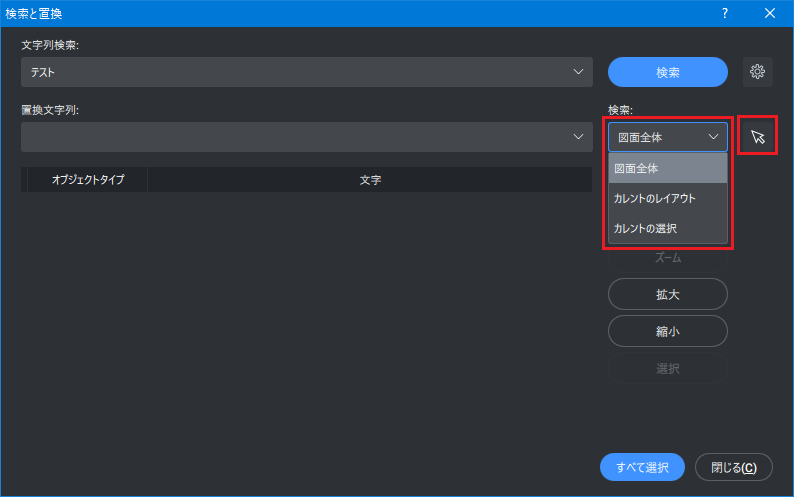
- [検索]ボタンをクリックします。
検索され結果が表示されます。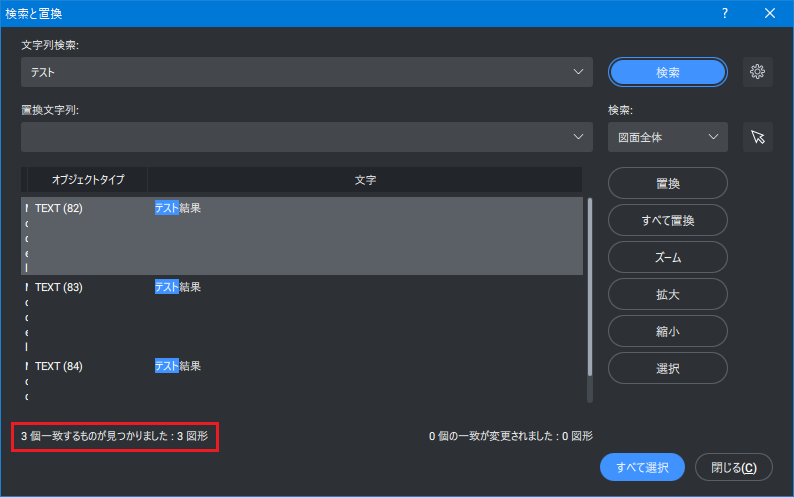
- 置換を行う場合は[置換文字列]に置換する文字を入力します。
- [置換]または[すべて置換]ボタンをクリックします。
ここでは[すべて置換]ボタンをクリックします。検索された全ての文字が置換され結果が表示されます。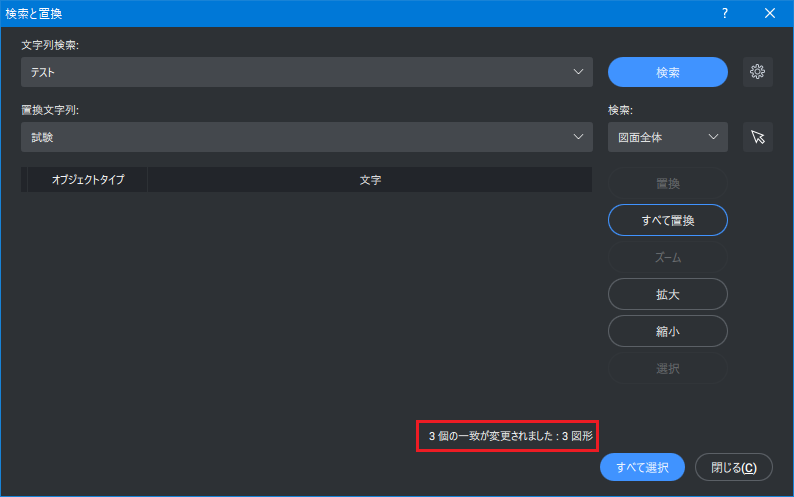
- 右上の[×]をクリックし、「検索と置換」 ダイアログを閉じます。
(補足1)
検索した文字のモデル空間上の位置を表示する方法は、検索結果から位置を表示したい文字を選択し[選択]ボタンをクリックします。
[選択]ボタンはモデル空間上の該当文字を選択する機能のため、選択された文字の位置がプロパティパネルの[形状]-[位置]に表示されます。
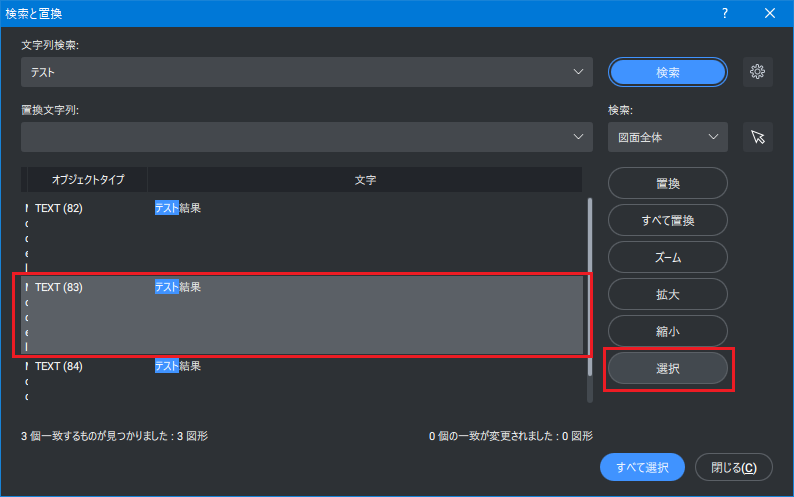
(補足2)
「検索と置換」ダイアログの[歯車]アイコンをクリックすると「検索と置換オプション」ダイアログが表示され、検索文字の種類を指定できます。
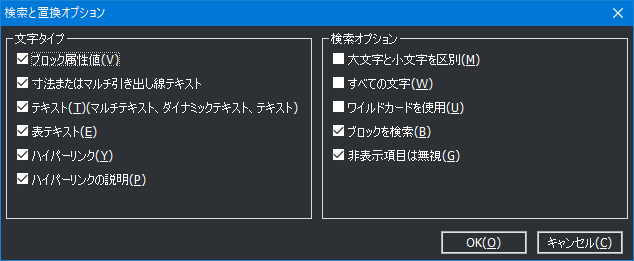
※[文字タイプ]で検索に含めるテキストの種類、[検索オプション]で検索方法を指定します。
※アスタリスク(*)や疑問符(?)などをワイルドカード(任意の文字や文字列を表す制御文字)として使用する場合は、[ワイルドカードを使用]にチェックを入れます。
例えば、「A1」、「A01」、「A001」、「B01」という文字がある図面で、[ワイルドカードを使用]にチェックを入れて、下記のような検索が可能となります。
| ワイルドカード(意味) | 検索文字列 | 検索結果 |
| *(0文字以上の文字) | A*1 | 「A1」と「A01」と「A001」 |
| ?(1文字の文字) | A?1 | 「A01」 |
Related Articles
ブロックを他のブロックに置換する方法
V22の新機能でありますブロック置換(BLOCKREPLACE)コマンドで図面のブロックを他のブロックに置換することが可能です。 【操作方法】 (図面のblock1というブロックをblock2というブロックに置換する例) メニューの[ツール]-[ブロック置換]をクリックします。 「ブロックを置換」ダイアログが表示されます。 [置換するブロックを選択]欄で置換元ブロックを選択し、[OK]ボタンをクリックします。 ...